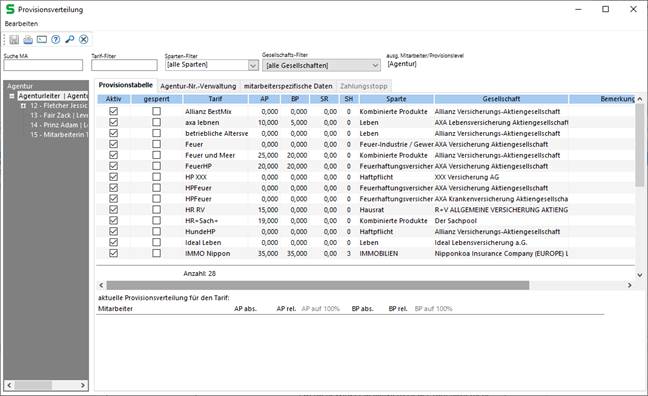
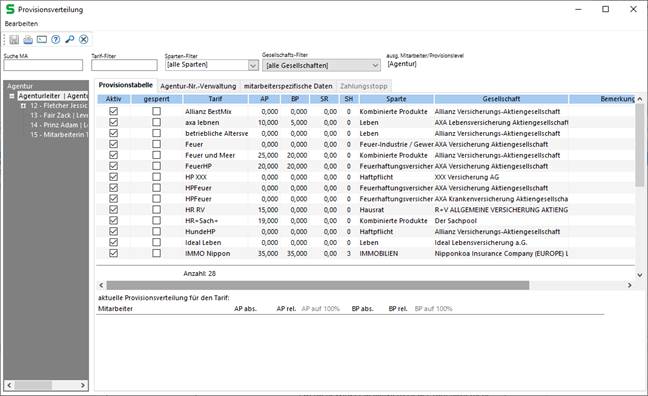
Abbildung 80 - Ansicht der Provisionstabelle
|
Feld |
Anfangsbelegung |
Beschreibung |
|
Aktiv |
|
Ist ein Tarif ist aktiv, kann er Vermittlern zugewiesen werden. Wird er deaktiviert, ist der Tarif nicht mehr gültig. |
|
Gesperrt |
|
Wird diese Checkbox aktiviert, wird die standardmäßige Verteilung der Provision deaktiviert. Somit können die geltenden Einstellungen überschrieben und Sondervereinbarungen für den Vermittler für diesen Tarif getroffen werden. |
|
Tarif |
Tarifname |
Name des dem Vermittler zugeordneten Tarifs. Dieses Feld ist nicht editierbar. |
|
Verteilungsschema |
Art der Verteilungsschema |
Das Verteilungsschema des Tarifes, welches bei seiner Erstellung festgelegt wurde. Dieses Feld ist nicht editierbar. |
|
AP |
Im Tarif festgelegte Abschlussprovision |
Numerische Felder für die Höhe der Abschlussprovisionen für die Agentur in % |
|
J2 4 |
Standardeinstellungen der Provisionstabelle |
Numerische Felder für die Höhe der Provisionen für 2– 4-jährige Verträge in % |
|
J5 |
Standardeinstellungen der Provisionstabelle
|
Numerische Felder für die Höhe der Provisionen in % für Verträge, die mindestens für 5 Jahre dauern |
|
KE-Faktor |
Im Tarif festgelegter Faktor |
Im Tarif festgelegter Faktor zur Berechnung der Provisionierung nach KarriereEinheiten. Dieses Feld ist nicht editierbar. |
|
BP |
Im Tarif festgelegte Bestandsprovision |
Numerische Felder für die Höhe der Provisionen für Bestandspflege in %, die die Agentur erhält |
|
Betreuung |
Im Tarif festgelegte Betreuung in % |
Der (optionale) Betreuungsbonus in % wird bei der Berechnung der Bestandsprovision herangezogen. |
|
Dyn |
Im Tarif festgelegte Dynamik in % |
Die Dynamik in % wird bei der Berechnung der Provision herangezogen. |
|
SH |
Stornohaftungsdauer des Tarifes |
Numerisches Feld für die Stornohaftungsdauer in Monaten. Auch die Stornohaftung kann für jeden Vermittler individuell angepasst werden. |
|
SR |
Höhe der Stornoreserve für den Tarif |
Numerisches Feld für die Höhe der Stornoreserve in %. Auch die Stornoreserve kann für jeden Vermittler individuell angepasst werden. |
|
Sparte |
Spartenname |
Name der Sparte, welcher der Tarif zugehört. Dieses Feld ist nicht editierbar. |
|
Gesellschaft |
Name der Gesellschaft |
Name der Gesellschaft, welcher der Tarif zugehört. Dieses Feld ist nicht editierbar. |
|
Bemerkung |
Bemerkung zum Tarif |
In diesem Feld stehen Bemerkungen zum Tarif. Diese sind optional. |
Erläuterungen zur Funktion
|
Aktiv: |
Ein deaktivierter Tarif ist nicht mehr gültig. |
|
Gesperrt: |
Ist ein Tarif gesperrt, so gilt nicht die standardmäßige Verteilung der Provision, sondern eine Sondervereinbarung. |
Da beim Anlegen eines Tarifes immer die Provisionssätze eingetragen werden, die die Agentur vom Versicherungsunternehmen erhält, sind die Provisionssätze der Agentur in der Provisionstabelle nicht editierbar. Hinweise zur Arbeit in der Verwaltung von Tarifen erhalten Sie im Kapitel Verwaltung von Tarifen. Für alle anderen an der Provisionierung für einen Tarif beteiligten Vermittler kann an dieser Stelle festgelegt werden, wie die Provision auf sie verteilt wird.
Agentur-Nr.-Verwaltung
Ist einem Tarif noch keine gültige Agenturnummer zugewiesen, können Sie mit Hilfe des unten gezeigten Fensters eine Agenturnummer eingeben.
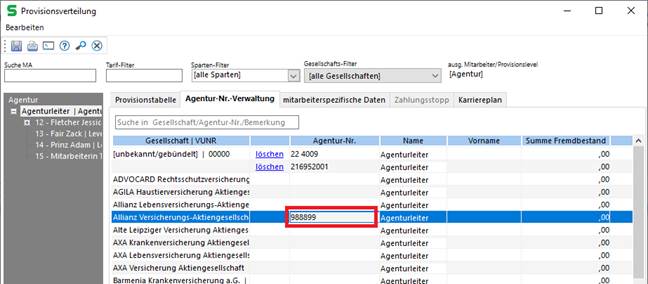
Abbildung 81 – Karteikarte Agentur-Nr.-Verwaltung
Nach der Bestätigung Ihrer Eingabe mit der Schaltfläche "OK" ordnen Sie den gewünschten Tarif erneut zu. Das geschieht durch Doppelklick auf seinen Eintrag in der Tarifliste.
Für ausgewählte Tarife, für die der Mitarbeiter noch keine Verträge abgeschlossen hat, kann die Zuordnung zum aktuellen Mitarbeiter wieder aufgehoben werden. Wählen Sie dazu den Kontextmenü- Eintrag "Tarif löschen".
Zur Vereinfachung der Eingabe wird Ihnen der Menüpunkt
"Werte übertragen" im Kontextmenü
zu Verfügung gestellt. Der Punkt "Werte übertragen", ist unterteilt in
die Punkte "der Spalte: Spaltenname" und "alle Prov. Spalten". Mit
Ersterem wird der Wert der Zelle, auf welcher der Cursor gerade ruht, auf alle
Tarife in der genannten Spalte übertragen. Mit der zweiten Option übertragen Sie
alle Werte des aktiven Tarifes auf alle anderen Tarife.
Diese Funktionen
stehen Ihnen auch im Fenster "Musteragenturen" und "Tarife" zur
Verfügung.
Erläuterungen zur Funktion
Die Agenturnummern, unter der die eigene Agentur bei den jeweiligen Gesellschaften läuft, kann in dieser Karteikarte hinterlegt werden. Durch Speichern einer Eingabe wird eine neue Zeile zur bearbeiteten Gesellschaft hinzugefügt, damit ist es möglich mehrere Agenturnummern bei einem Versicherungsunternehmen zu notieren.
Tarife zuordnen
Für jeden Vermittler kann festgelegt werden, für welche
Tarife er Verträge abschließen darf. Dies geschieht über den Eintrag „Tarif
hinzufügen“, den das Kontextmenü zur Verfügung stellt. Damit blendet SALIA® eine Liste ein, die alle
verfügbaren Tarife anzeigt. Dort wählen Sie einfach den gewünschten Tarif per
Doppelklick aus.
Soll die Zuordnung eines Tarifes zu einem Vermittler wieder
aufgehoben werden, wählen Sie den Kontextmenü - Eintrag „Tarif löschen“. Dabei
ist zu beachten, dass ausschließlich die Tarife entfernt werden können, für die
der Vermittler noch keine Verträge eingereicht oder abgeschlossen hat.
Tarifzuordnung bei Abrechnung nach Provisionsschema
Eine Ausnahme bei der Tarifzuordnung bilden alle Tarife, die nach Provisionsschema abgerechnet werden sollen. Diese Tarife sind in der Provisionstabelle durch gelben Hintergrund gekennzeichnet.
Sie werden bei ihrer Erzeugung automatisch an alle Vermittler verteilt und bei jeder Tarifänderung sofort aktualisiert. Wurde solch ein Tarif in der Provisionstabelle eines Nutzers geändert oder entfernt, werden diese Änderungen bei jeder Neuzuordnung über die automatische Verteilung bei Tarifänderung mit überschrieben.
Diese Tarife werden auch nicht in die Tarif - Auswahlliste aufgenommen. Somit können gelöschte Tarife mit Provisionsschema an dieser Stelle nicht neu zugeordnet werden.
Provisionssätze aktualisieren
In der Provisionstabelle können Sie als Agenturleiter individuell die Provisionssätze Ihrer Vermittler anpassen, wenn sie von den bereits definierten Standardprovisionssätzen für den aktuellen Tarif abweichen.
Diese Änderungen können sofort für alle bereits zum Tarif abgeschlossenen Verträge übernommen werden. Zu diesem Zweck meldet sich SALIA® mit einem entsprechenden Hinweisfenster. Um die Änderung für alle bestehenden Verträge zu übernehmen, drücken Sie die Schaltfläche „Ja“. Andernfalls gelten die Provisionsänderungen ausschließlich für künftige Vertragsabschlüsse.
Das Makler- und Agentursystem SALIA® erleichtert Ihnen die Arbeit, indem es bei der Provisionsänderung eines Untervermittlers in der Detailansicht selbständig das zugehörige Feld „Provision Relativ“ des jeweils übergeordneten Mitarbeiters aktualisiert.
Detailansicht für einen Tarif
Im unteren Bereich der Provisionstabelle erhalten Sie für den
aktiven Tarif den Überblick über die Provisionsverteilung auf alle beteiligten,
dem aktiven Mitarbeiter übergeordneten Vermittler. Damit haben Sie sofort
Einblick in die Auswirkungen Ihrer Datenänderung auf die Provisionierung aller
Beteiligten.
Je tiefer sich der aktuell bearbeitete Vermittler in der Agenturhierarchie befindet, desto
detaillierter wird die Darstellung in dieser Tabelle.